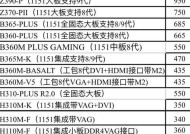如何使用台式电脑主板型号查看功能(掌握主板型号查看技巧)
- 生活窍门
- 2024-10-01
- 15
- 更新:2024-09-10 16:26:37
台式电脑主板是电脑的重要组成部分之一,了解主板的型号和特性对于电脑维护和升级至关重要。然而,很多用户并不知道如何准确查看自己台式电脑的主板型号。本文将介绍一些简单的方法和技巧,帮助用户快速准确地查看自己台式电脑的主板型号。

通过查看主板上的标识来获取型号信息
段落内容1:第一种方法是通过直接查看主板上的标识来获取主板型号信息。在打开机箱后,仔细观察主板上的印刷标识,通常会有明确的型号编号或品牌标识,如ASUS、GIGABYTE等。在这些标识旁边,你可以找到具体的主板型号。
在BIOS中查找主板型号
段落内容2:另一种常用的方法是通过进入BIOS界面来查找主板型号。开机时按下相应的键(通常是DEL、F2或F10键),进入BIOS设置界面。在BIOS界面中,你可以找到主板型号信息,一般会显示在主页或系统信息等菜单中。
使用Windows系统信息工具查看主板型号
段落内容3:Windows系统提供了一个内置的系统信息工具,可以帮助用户查看电脑硬件信息,包括主板型号。打开运行窗口(Win+R),输入“msinfo32”,然后回车。在弹出的系统信息窗口中,你可以在“系统摘要”或“基本信息”中找到主板型号的详细信息。
通过命令提示符查看主板型号
段落内容4:如果你熟悉命令提示符,也可以使用命令行来查看主板型号。按下Win+R打开运行窗口,输入“cmd”进入命令提示符界面。在命令提示符中输入“wmicbaseboardgetproduct,Manufacturer,version,serialnumber”命令,然后回车。系统会显示主板的生产商、产品型号和版本信息。
使用第三方软件工具获取主板型号
段落内容5:除了以上方法外,还有许多第三方软件工具可以帮助用户快速获取主板型号。CPU-Z、Speccy、AIDA64等工具都可以提供详细的硬件信息,包括主板型号。用户只需下载并安装这些软件,运行后即可查看主板型号等信息。
查找电脑官方网站获取主板型号
段落内容6:如果以上方法都无法准确获取主板型号,用户可以尝试通过电脑官方网站来查找。许多电脑品牌厂商都会在官方网站上提品支持和下载页面,用户可以在该页面上搜索自己的电脑型号,找到相应的主板型号信息。
参考电脑购买发票或保修卡
段落内容7:如果你购买电脑时还保留了购买发票或保修卡,那么上面往往会有详细的硬件信息,包括主板型号。只需查看相关文件,你就能轻松找到自己台式电脑的主板型号。
向专业人士咨询获取主板型号
段落内容8:如果你对电脑硬件并不熟悉,或以上方法仍无法获取主板型号,那么向专业人士咨询是一个不错的选择。可以寻找专业的电脑维修人员或电脑售后服务中心,他们通常有相关的设备和工具来快速查看主板型号。
常见问题解答:如何区分主板型号和主板版本?
段落内容9:主板型号和主板版本是两个不同的概念。主板型号是指主板的具体型号编号,而主板版本是指同一型号下的不同版本。在查看主板信息时,需要注意区分这两个概念,以避免混淆。
常见问题解答:主板型号对电脑维护有什么作用?
段落内容10:了解主板型号对于电脑维护非常重要。通过知道主板型号,用户可以更好地选择和安装适配的驱动程序和软件,确保电脑的正常运行和稳定性。同时,在升级或更换硬件时,也可以遵循主板的兼容性要求。
常见问题解答:为什么需要查看主板型号?
段落内容11:查看主板型号可以帮助用户更好地了解自己的电脑硬件配置和性能,以便进行合理的升级和维护。主板型号还是购买适配硬件和寻找相关技术支持时的重要参考信息。
注意事项:查看主板型号时需要注意什么?
段落内容12:在查看主板型号时,需要注意以下几点。务必小心操作,避免对电脑硬件造成任何损坏。在查看主板型号时,要确保电脑已经关机,并断开电源。要选择可靠的来源和工具来获取主板型号,以免受到虚假或错误信息的干扰。
进一步了解主板型号的意义和应用
段落内容13:除了查看主板型号,用户还可以深入了解主板型号的意义和应用。掌握了主板型号的相关知识,用户可以更好地理解电脑硬件和技术,提高自己的电脑维护和升级能力。
段落内容14:通过本文介绍的方法和技巧,用户可以快速准确地查看自己台式电脑的主板型号。掌握主板型号对于电脑维护和升级至关重要,希望本文能帮助读者更好地了解和应用主板型号查看功能。
参考资料
段落内容15:1.HowtoFindYourComputerModel&SerialNumberinsideofWindows10?(https://www.techjunkie.com/find-computer-model-serial-number-inside-windows-10/)
2.Howtofindyourcomputer'smodelnumberonWindows10(https://www.windowscentral.com/how-find-your-computers-model-number-windows-10)
3.如何查看主板的型号和版本号(https://www.zhihu.com/question/20066141)
如何通过台式电脑主板型号查看硬件信息
随着科技的不断发展,台式电脑在我们日常生活中扮演着越来越重要的角色。而要了解台式电脑的硬件信息,了解主板型号就成为一个重要的环节。本文将介绍如何通过主板型号来查看台式电脑的硬件信息,并且提供一些实用的技巧来帮助您更好地维护您的电脑。
一:了解什么是主板型号
主板型号是指台式电脑主板的具体型号,它可以告诉我们关于主板的制造商、生产批次以及一些硬件规格等信息。通过了解主板型号,我们可以更好地了解台式电脑的硬件配置和性能水平。
二:为什么要查看主板型号
查看主板型号有很多好处。了解主板型号可以帮助我们更好地选择适合自己需求的硬件组件。知道主板型号有助于维护人员定位和解决电脑故障。了解主板型号还可以方便我们升级电脑硬件和驱动程序。
三:通过操作系统查看主板型号
在Windows操作系统中,我们可以通过以下步骤来查看主板型号:打开“设备管理器”;展开“系统设备”选项;在下拉菜单中找到并点击“主板”选项,即可查看主板型号。
四:通过BIOS查看主板型号
另一种常用的方法是通过BIOS来查看主板型号。重启台式电脑并按下F2、Del或F10等键进入BIOS设置界面;在BIOS界面中找到并点击“Main”或“SystemInformation”等选项,即可查看到主板型号。
五:通过软件工具查看主板型号
除了操作系统和BIOS之外,还有一些第三方软件工具可以帮助我们查看主板型号。CPU-Z是一款非常流行的软件工具,它可以提供详细的硬件信息,包括主板型号、处理器型号、内存规格等。
六:如何解读主板型号
主板型号通常由一串数字和字母组成,每个字符代表不同的含义。型号中的前缀通常表示制造商,后缀则代表具体的规格。了解主板型号的命名规则可以帮助我们更好地理解主板的性能和功能。
七:如何利用主板型号选购硬件
通过主板型号,我们可以了解到主板的硬件规格、接口类型等信息,从而更好地选择适合自己需求的硬件组件。如果我们想要升级显卡,就需要选择与主板兼容的显卡接口类型。
八:如何利用主板型号定位故障
在电脑出现故障时,了解主板型号可以帮助我们更快速地定位问题所在。通过查找主板型号对应的技术文档或搜索相关资料,我们可以找到解决方案,从而提高故障排除的效率。
九:如何利用主板型号升级驱动程序
了解主板型号可以帮助我们找到最新的驱动程序,从而保持电脑硬件的正常运行。通过制造商官网或驱动程序更新工具,我们可以找到与主板型号匹配的最新驱动程序并进行升级。
十:如何通过主板型号升级硬件
通过查看主板型号,我们可以了解到主板支持的硬件规格,从而决定是否需要升级硬件。如果我们想要增加内存容量,就需要查看主板支持的最大内存容量,并选择合适的内存条。
十一:主板型号的重要性
主板是电脑的核心组件之一,它直接影响着电脑的性能和扩展能力。了解主板型号可以帮助我们更好地了解台式电脑的硬件配置,从而更好地进行硬件维护和升级。
十二:如何选择合适的主板
在购买新台式电脑或者升级主板时,选择合适的主板非常重要。除了了解主板型号之外,我们还需要考虑自己的需求、预算以及其他硬件组件的兼容性等因素。
十三:如何保存主板型号信息
一旦我们查看到主板型号,最好将其记录下来以备将来使用。可以将主板型号信息保存在电脑备忘录、云盘或者手机备忘录等地方,以便在需要时轻松查找。
十四:主板型号常见问题解答
在查看主板型号的过程中,可能会遇到一些问题。主板型号标签被遮挡、无法查找到主板型号等。针对这些问题,我们可以通过一些技巧来解决。
十五:
通过本文的介绍,我们学会了如何通过主板型号查看台式电脑的硬件信息。通过了解主板型号,我们可以更好地选择硬件组件、定位故障、升级驱动程序和硬件等。希望这些技巧能够帮助您提高电脑硬件维护的效率。